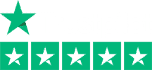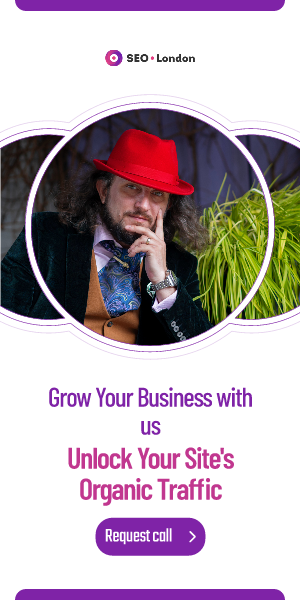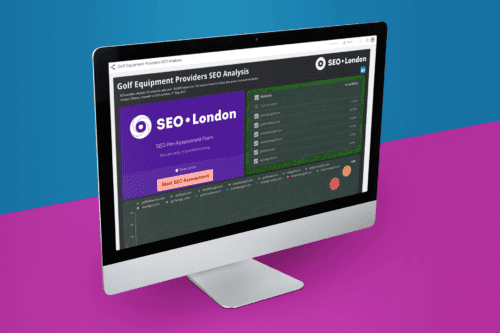ウェブサイトの領域で 運営 と最適化において、グーグルのような味方を持つことは単なる贅沢ではなく、極めて重要である。グーグルが提供するそのようなツールのひとつが、話題のグーグルである。 検索 コンソール。
この強力なツールは、ウェブサイトのパフォーマンスに関する興味深い洞察を提供し、改善のための領域を発見するのに役立ちます。しかし、その本当の実力は? 何 はグーグル サーチコンソール に使うのか?さらに重要なことは、ウェブトラフィックを増やすために戦略的にどのように利用できるかということです。
もう興味津々ですか?オンライン・サクセスの世界に深く飛び込む準備をしながら、探究心のスイッチを入れてください。 Google Search Console.
Google Search Consoleとは?
Google Search Console(GSC)は、以前は「Googleウェブマスターツール」と呼ばれていたもので、主にウェブマスターが以下の情報を確認できるワンストッププラットフォームとして機能しています。 インデキシング ステータスとサイトの可視性を最適化します。
サイトオーナーと検索エンジンの間の健康診断の仲介役のようなものだと考えてほしい。検索エンジンは ダイレクト Googleとのコミュニケーションラインを構築し、シームレスなユーザーインターフェイスを提供します。 経験 そして、オーガニック・ランキングの上位にランクされる。
この堅牢なツールは、豊富な主要機能を備えている:
GSC が光を当てる基本的な目的は、サーチコンソールがどのような目的で使用され、ユーザーが検索結果を通じてウェブサイトを見つけるのかを正確に理解することにあります。GSC が提供する関連データを解釈することで、ビジビリティを向上させ、より有意義なトラフィックをサイトに誘導するための情報に基づいた意思決定を行うことができます。
Google Search Consoleアカウントの設定方法
Google Search Consoleのパワーを享受する前に、まずアカウントを設定することが重要である。幸いなことに、この作業は簡単で、絶対に簡単です。 じゆうざんまい.以下は、そのための簡単なステップです。 みちしるべ このプロセスを通じて
GSC(Google Search Console)アカウントの作成
- Google Search Consoleの公式サイトにアクセスする。 - これでサインイン・ページに直行できる。
- Googleアカウントでログイン - GSCを設定するウェブサイトを管理するアクセス権を持つアカウントであることを確認してください。
- サインイン後、'Start Now'ボタンをクリックしてください。 - このアクションによって 財産 セットアップを行う。
プロパティの設定と検証
ログインしたら、サーチコンソールの使い方の真髄は、最初のプロパティを追加することから始まります。
- プロパティを追加」をクリックし、以下の欄にウェブサイトのURLを入力します。 領域 タブ
- 次の段階は、あなたがこのサイトを所有していることを確認することである。これは、不正行為に対する保証としてグーグルが課した義務である。
これらのアクションが完了すると、サーチコンソールが何に使用されるかを理解するための旅は、あなたのアカウントを使用しているすべての人(現在および将来の両方)に、正式に開始されます。 フューチャーあなたのサイトのトラフィックとパフォーマンスに関する詳細な洞察。
しかし、GSCのセットアップがサイトパフォーマンスデータの検索を強化するために最も重要であるのと同様に、最初はいくつかの メトリックス GSC プラットフォームの旧バージョンからの移行時や遅延により、ご利用いただけない場合があります。サーチコンソールの使い方をマスターするのはここからです!
サイトの所有権の確認
Google Search Consoleの可能性を活用する前に、問題のサイトを本当に所有していることを証明する必要があります。このプロセスは「サイトの所有権の確認」と呼ばれています。これは、取引の際に身分証明書を提示するようなものだと考えてください:Googleは、あなたが興味のある特定のウェブサイトのデータにアクセスする権限があることを証明する必要があります。
この検証を行うにはいくつかの方法があるが、基本的なコーディングができる人にはむしろ便利な方法がある。 知識 - HTMLファイルのアップロード方法。
HTMLファイルアップロード方法
HTMLファイルアップロード方式では、Googleが提供する特別なHTMLファイルをウェブページのルートディレクトリにアップロードすることで、ユーザーが所有権を確認することができます。仕組みは以下の通り:
- 推奨または代替方法タブで「HTMLファイル」オプションを選択します。
- 所定のHTML検証ファイルをダウンロードする。
- このHTMLファイルを、googleが指定したウェブサイトの場所(一般的には、ウェブサイトのルート・ディレクトリ)にアップロードする。すべてのウェブサイトには固有の検証コードがあることを覚えておいてください。
- アップロードしたら、「Verify」をクリックします。
検証後も、このファイルがその場所で利用可能であることを確認してください。
技術に詳しくない人にとって、この方法は、ドメインのルート・フォルダーにファイルを見つけたりアップロードしたりするのが複雑に見えるため、困難を伴うかもしれない。そのような場合は、ドメイン名プロバイダーやGoogleのような代替手段をご利用ください。 分析学 トラッキング コード・メソッドの方がいいかもしれない。
グーグル・サーチコンソールは何のために使われるのか」を理解する上で、所有権の確認は、他の利点の中でも、インデックス作成、トラブルシューティング、ウェブサイトの可視性の最適化が可能な機能へのゲートウェイを提供することを覚えておいてほしい。
Google Search Consoleの特徴
主に、人々は 尋ねるgoogleサーチコンソールは何に使うのか?もしあなたがその一人であるなら、このセクションでは、このプラットフォームを有益なものにしている数々の機能を紹介します。
パフォーマンス・レポート
パフォーマンス・レポートは、ウェブサイトのパフォーマンスを評価するための最初の手段です。検索結果におけるあなたのサイトのインプレッション、クリック数、クリックスルー率(CTR)に関する重要な洞察を提供します。また、どのクエリがユーザーをあなたのサイトに導いたかも表示されます。
インデックス・カバレッジ・レポート
特定のページがGoogleの検索結果に表示されない理由を調べるには、インデックスカバレッジレポートを参照してください。この機能では、より深い 深さ インデックス付き URL をご覧ください。ここでは、最適なインデックスの妨げとなる404のような潜在的なエラーを特定します。
サイトマップ
グーグルはもっと簡単だ 匍匐前進 そして、あなたのサイトをよく理解している。 サイトマップ.サイトマップ機能を使えば 申し出る 新しいサイトマップを作成したり、以前に提出されたサイトマップを閲覧したり、あなたのサイトマップを閲覧する際に発生した問題のトラブルシューティングを行ったりすることができます。
リムーバル
SERPに表示されないものをコントロールすることは、表示されるものをコントロールすることと同じくらい重要である。Google Search Consoleのリムーバルツールを使えば、Googleの検索結果に表示されるURLを一時的に非表示にすることができる。
コアウェブ・バイタル
コアウェブ・バイタル ロード時間、インタラクティブ性、ロード中のコンテンツの安定性など、ユーザー満足度の向上に直結するユーザーエクスペリエンス関連の指標に関する評価を提供します。
アクセラレイテッド・モバイル・ページ(AMP)
モバイル利用の増加に伴い じせきのせい 世界中で、ウェブサイトのレスポンシブ・モバイル・バージョンを確保することは極めて重要です。Accelerated Mobile Pages (アンプ)ステータスレポートにより、AMPページで見つかったエラーを修正し、モバイルユーザビリティを向上させ、デバイスを問わず完璧なウェブ体験を求める現代の消費者の期待に応えることができる。
トラフィックを増やすためのGoogle Search Consoleの使い方
Google Search Console がどのような目的で使用されるかを理解することは不可欠ですが、サイトのトラフィックを増やすためにその能力を活用することはさらに重要です。クリック数の少ない検索結果を最適化し、モバイルキーワードを特定し、パフォーマンスの低下を診断することで、GSCはウェブサイトの認知度を大幅に高めることができます。
クリックされない結果を最適化する
Google Search Consoleの使い方を理解する上で重要なのは、「インプレッション」(検索結果で訪問者があなたのリンクを見たがクリックしなかった回数)を理解することです。このような機会損失に慌てるのではなく、最適化に適した低空飛行の果実であると考えましょう。
- パフォーマンスレポートを掘り下げて、インプレッションは高いがクリック数が少ないページを特定する。
- その理由を探る 貧弱 クリックスルー率(CTR)。考えられる原因は、魅力のないタイトルや メタ 関連キーワードを欠く説明文
- 魅力的なコール・トゥ・アクションや、内部のコンテンツを正確に反映した説得力のあるコピーで、これらの要素を最適化しましょう。
- 最適化後の変化を監視する 増加 正しく行われれば、クリックスルーもそれに続くはずだ。
損失の軽減から一転して、これからの成長分野に焦点を当てよう。
モバイル・キーワードを見つける
50%を超えるウェブトラフィックがモバイルプラットフォームからもたらされており、成功の鍵はモバイルプラットフォームにある。 SEO 兵法 はモバイルの考え方を取り入れる必要があります。GSCの "Search Appearance "セクションは、モバイルを中心としたキーワードのトラフィック傾向を明らかにすることで、この面での貴重な洞察を提供している。
- レビュー デスクトップとスマートフォンの両方のユーザーにインプレッションを引き起こすクエリ。
- プラットフォーム間で最もパフォーマンスの高いキーワードの違いを見つける。
- 自分のスタイルに合わせる コンテンツ戦略 モバイルユーザーの間で流行しているフレーズを中心に、あなたのページを発見(そして交流)させる。
ここに注意深く注意を払うことで、Google Search Consoleが何のために使われるのか、つまり、ますます精通するオンラインオーディエンスの間でオーガニックなリーチを拡大するために、さらにあなたを導くことができる。
パフォーマンス低下の発見
最善を尽くしたが 尽力ウェブサイトを管理する上で、予期せぬパフォーマンスの低下は避けられない現実です。手近な問題のトラブルシューティングに迅速に取り組むために、Googleのスイートを取り入れることが不可欠となるもう1つの理由があります。
- 定期的に「パフォーマンス」タブで、クリック数、インプレッション数、平均CTRの統計が突然減少していないかチェックしましょう。
- ネガティブなアノマリーが、最近行ったアップデートと一致しているか、あるいはGoogle自身によるアルゴリズムのシフトと一致しているかを評価する。
- 発見された問題を可能な限り解決するために、GSC内のURL検査やカバレッジレポートなどのツールを活用する。
下降傾向を素早く逆転させることは、長期的な潜在的ダメージを食い止めると同時に、訪問者のユーザビリティを向上させることになるため、サーチコンソールの効果的な使い方を学ぶ際には、この点をマスターすることが最も重要になる。
要するに、ノークリックゾーンを最適化し、モバイルを活用することである。 キーワード G-S-Cを活用することで、ユーザー・アウトリーチ戦略に顕著なメリットをもたらす3つの主な方法を網羅し、"googleサーチコンソールは何のために使われるのか "について真摯に証言している。
GSCのトラブルシューティング
デジタルの世界をナビゲートするのは、予測不可能なハプニングに見舞われることもある。インデックスエラーから、検索エンジン最適化の努力を台無しにするリンク切れまで、これらの障害は多岐にわたります。そこで、Google独自の診断ツールであるSearch Consoleが重要な役割を果たします。ここでは、Google Search Consoleを使用して問題をトラブルシューティングする方法を紹介します。
URL検査ツール
Google Search ConsoleのURL検査ツールは、Googleがあなたのウェブサイトの特定のページをどのように見ているかについての有益な洞察を提供します。このツールの利点は2つあります。1つ目は、URLがグーグルによってインデックスされているかどうかをチェックすること、2つ目は、クロール、ページの読み込み、コンテンツの重複に関連する問題がないかどうかを診断することです。
この強力なリソースを、カバレッジやエンハンスメントなどのカスタマイズされたレポートと並行して活用することで、パフォーマンスの低いURLを正常な状態に戻すことができます。このツールの使い方は簡単です。目的の URL を検査ボックスに入力し、分析されたデータを待ち、コンソールが促す適切な修正を適用します。
カバレッジ
SEOプロフェッショナルの悪夢と揶揄される「カバレッジエラー」レポートは、Googleがあなたのサイトのページをインデックスするのを妨げた問題を示します。カバレッジレポートを調査する際には、インデックスに影響を与える誤った事例を除外することが極めて重要です。
- エラー特定の問題のためにインデックスされなかったページ。
- 警告付きで有効:インデックスされたが、深刻な問題があるページ。
- 有効:関連する問題のないインデックスされたページ。
- 除外意図的またはGoogleによってインデックスされていないページ。
こうした逆境に立ち向かうことで、クロールが効率化され、オンライン上での認知度が向上する。
404エラーの修正
クローラーは、予期せぬときに「ページが見つかりません」という障害物に出くわすことを嫌う。 404 エラー。このようなリンク切れは、ユーザーエクスペリエンスを著しく阻害し、ランキングに悪影響を与える。
Google Search Consoleに「クロールレポート」を導入することで、このような障害を検出し、トラフィックの流入やユーザーエクスペリエンスの低下によるコンバージョンに悪影響が拡大する前に改善することができます。
を経由して特定される。 クロール 報告書は、次のいずれかに頼る。 リダイレクト 既存のページや削除されたページの再作成は、サイト更新時に翻訳中に失われ、関連する検索に対して評価を下げる余地がありません。
404のような未解決の問題を一貫して修復しながら、Googleの多機能なSearch Console内の卓越した診断機能を使って、カバレッジと個々のURLの健全性を綿密にチェックすることで、まとまりのあるウェブプレゼンスが可能になるだけでなく、必然的に実現するのだ。
Google Search Consoleを使うメリット
Googleサーチコンソールがどのような目的で使用されるのかを理解したところで、その利点を掘り下げてみましょう。Googleの強力なツールは、あなたのウェブサイトの可視性と全体的なパフォーマンスを向上させるための新しい味方になります。
- ユーザー行動に関する洞察に満ちたデータ: このツールを使用すると、ユーザーがサイトとどのようにやり取りしているかを確認できます。ユーザーがサイトを見つけるために使用したキーワード、最もアクセスされたページ、モバイルとデスクトップのどちらからアクセスしているかなど、重要なデータにアクセスできます。
- ウェブサイトの問題の特定: Google Search Consoleの使い方を理解していれば、問題がどこにあるのか推測する必要がなくなるという利点もある。探し出す 指数化 問題、クロールエラー、あるいはセキュリティの脆弱性などが、大きな問題に発展する前に迅速に対応する。
- トラフィックを増やす洞察 トラブルシューティングだけではない!この便利なツールを自由に使うことで、オーガニックトラフィックを改善するための実用的な提案も得ることができます。上位に表示されているクエリやウェブページなどの側面から、コンテンツ戦略を見直す際にもっと集中すべき分野のヒントを得ることができます。
- パフォーマンス・モニタリング: このツールは、リンクデータを数値化し、SEOの効果を測定するのに優れています。 復命 時間の経過に伴う順位の変動は、将来の最適化の策定に役立つ貴重なフィードバックです!
- モバイル・ユーザビリティの向上: 今日のモバイルブラウジングの隆盛を考えると、スムーズなユーザーエクスペリエンスを確保することがこれほど重要なことはありません。
要するに、GSCを使うことで、現在の苦境だけでなく、調査する価値のある未調査の機会についての洞察も得られる!Googleのこのユーティリティを使えば、問題を探るのは簡単になり、改善するのは便利になる。 マーケター またはウェブマスターの優先順位リスト
よくあるご質問
このセクションでは アドレス Google Search Consoleに関するよくある質問をまとめました。これらは、Google Search Consoleがどのような目的で使用され、どのように最も効果的に使用されるかを把握しようとする個人からよく寄せられる質問です。
- Google Search Consoleは何に使うのか? Google Search Console (GSC)は、Googleが提供する無料ツールで、Googleの検索エンジンにおけるサイトの認知度をモニタリングするためのものです。あなたのサイトがGoogleにどのように認識されているかを理解し、改善することを支援し、サイトのオーガニック検索ランキングに直接影響を与えることができます。
- Google Search Consoleを効果的に使うには? GSCを最大限に活用するには、プラットフォームへの一貫した関与が必要です。定期的にパフォーマンスレポートを確認し、クリック数とインプレッション数を把握し、カバレッジ機能を使ってクロールエラーを精査し、サイトへのリンクレポートを使ってバックリンクを監視し、ユーザーエクスペリエンスを妨げる可能性のあるモバイルユーザビリティの問題を観察する。
- GSCで誰が私のウェブサイトを訪問したかを見ることができますか? 残念ながら、そうではありません。GSCは、訪問者の地理的データやサイト閲覧に好んで使用するデバイスなどの貴重なインサイトを提供しますが、ウェブサイトを訪問する個々のユーザーを特定することはできません。
- GSCアカウントにデータが表示されないのはなぜですか? この問題は通常、サイトの所有権を確認していない場合、または最近の設定やトラフィック量が少ないために利用可能なデータがまだ十分でない場合に発生します。また、データ・フィルターの設定が正しくない場合にも、この問題が発生することがあります。
- 1つのコンソールで複数のサイトを持つことは可能か? はい!複数のウェブサイトを一箇所で管理するには、アカウント内で各プロパティを個別に設定する必要があります。
これらの回答は、基本的なガイダンスであることを忘れないでください。各テーマをさらに深く掘り下げることで、Google Search Consoleを使用してSEO対策を強化するための多数の追加機能が明らかになります。
結論
私たちは、このプロジェクトの結論に向かって進んでいる。 ブログGoogle Search Consoleは何に使うのだろう?簡単に言うと、私のブロガーとしての経験とコンテンツ 作家は、不可欠なツールであることが証明されています。その機能は、あらゆるウェブサイトのパフォーマンスに関する重要な洞察を提供し、潜在的な問題や改善のための領域を浮き彫りにします。
Google SERPs(検索エンジンの検索結果ページ)でのサイトのプレゼンスをモニターできることは、大きな利点です。GSCを使用してクリックされない結果を最適化することで、サイトへの実質的なトラフィックを誘導することができ、また関連するモバイルキーワードの特定にも役立ちます。GSCを活用することで、ウェブサイトパフォーマンスの低下をモニタリングすることが容易になります。
単なる分析にとどまらず、404エラーのような技術的なSEOの問題をトラブルシューティングするためのツールを提供し、HTMLファイルのアップロードやカバレッジレポートの迅速なインデックス作成といった方法でサイトの所有権を確認するといった複雑なプロセスを容易にする。
最後に、その高度な機能にも関わらず、Google Search Consoleのアカウント設定が初心者でも簡単に行えるということは、Google Search Consoleの魅力をさらに広げることになると思います。Google Search Consoleの使い方を探る旅のおかげで、Google Search Consoleが提供するパワーについてご理解いただけたと思います。知識には責任が伴いますので、このパワーを賢く活用するようにしてください!
 掲載6月 2023
掲載6月 2023
最終更新 2023-06-29T16:45:35+00:00 by Lukasz Zelezny